win7电脑网卡mac地址如何查看 win7网卡mac地址怎么查
更新时间:2023-01-15 12:15:04作者:cblsl
在我们日常使用的win7系统电脑中,都会有一个mac地址,也就是俗称局域网地址,它是一个用来确认网络设备位置的位址,每当用户想要查看自己电脑中的mac地址就可以通过网卡来操作,那么win7电脑网卡mac地址如何查看呢?今天小编就来教大家win7电脑网卡mac地址查看方法。
具体方法:
1、首先,打开电脑中cmd的命令的窗口中,在命令窗口进行输入为“ipconfig /all”,就可以在输出命令行可以查看到物理的mac的地址信息。
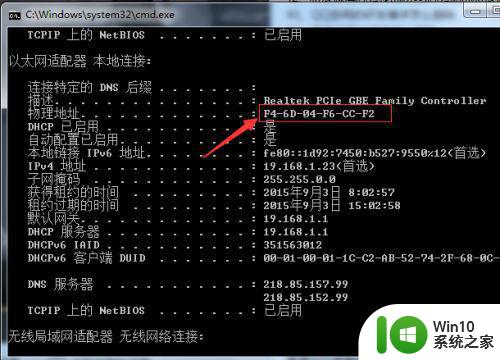
2、第二种方式查看mac的地址,把鼠标移动到右下角位置中,网络图标中点击进入。
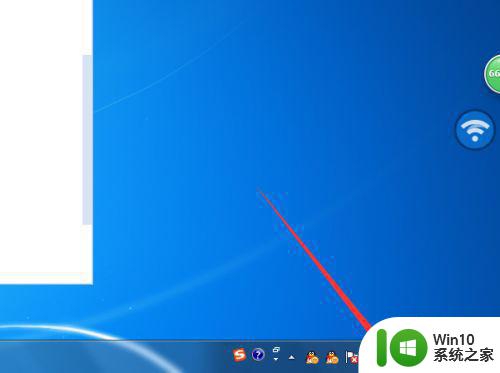
3、在弹出有更多的网络选项中,进行点击“打开网络和共享”的选项中,点击进入到。
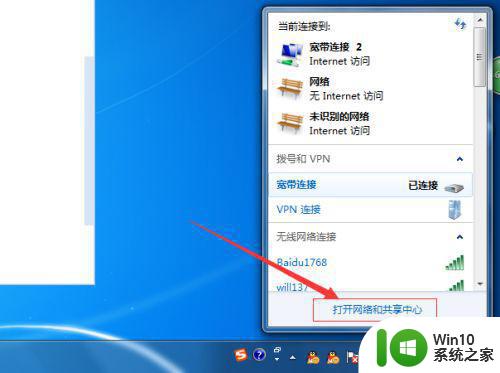
4、这样就直接进入到了网络和共享中心中,在查看活动网络位置进行找到“本地链接”的选项。并点击进入。
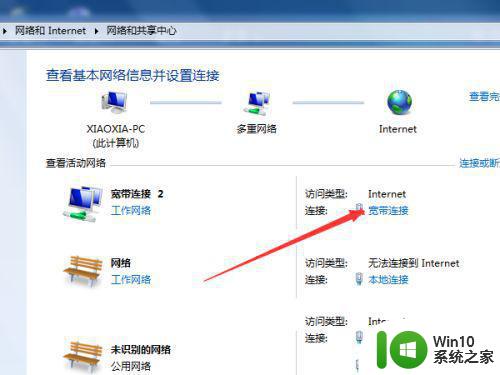
5进入到本地连接状态的选项中,进行点击“详细信息”点击进入到。
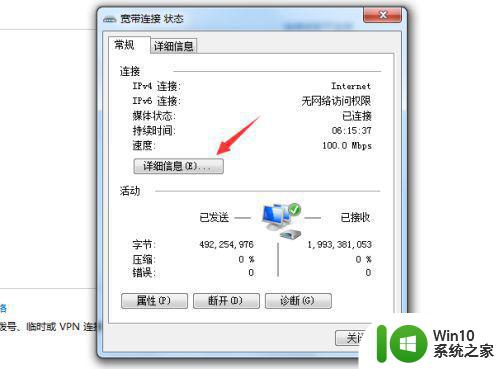
6、这样就可以查看到网络连接详细信息,在网络连接详细信息中可以查看到是为“物理地址”即是为mac的相关地址信息。
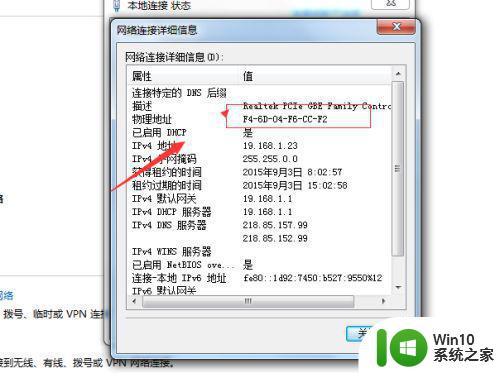
以上就是小编给大家介绍的win7电脑网卡mac地址查看方法了,还有不清楚的用户就可以参考一下小编的步骤进行操作,希望能够对大家有所帮助。
- 上一篇: 没有了
- 下一篇: windows7防火墙端口设置方法 window7怎么打开防火墙port80
win7电脑网卡mac地址如何查看 win7网卡mac地址怎么查相关教程
- win7如何查询网卡的物理地址 win7如何查看网卡的MAC地址
- 查看电脑mac地址cmd命令 win7怎么查找本机的MAC地址
- win7笔记本mac地址查看方法 win7笔记本如何查找mac地址
- win7如何查看物理地址 win7如何查看网卡物理地址
- win7物理地址查看方法 win7如何查看网卡物理地址
- win7系统下怎么更改网卡mac win7系统如何修改网卡的MAC地址
- 快速查看win7系统MAC地址的方法 Win7如何查看网络适配器的MAC地址
- win7系统物理地址怎么查 win7如何查看mac地址
- win7电脑网卡物理地址在哪里查 win7电脑如何查看网卡的物理地址
- win7系统怎么修改mac地址 win7如何修改网卡的物理地址
- 查看win7mac地址的图文教程 win7系统如何查看MAC地址
- 本地连接的win7系统mac地址怎么查 win7系统如何查看本地连接的MAC地址
- window7电脑开机stop:c000021a{fata systemerror}蓝屏修复方法 Windows7电脑开机蓝屏stop c000021a错误修复方法
- win7访问共享文件夹记不住凭据如何解决 Windows 7 记住网络共享文件夹凭据设置方法
- win7重启提示Press Ctrl+Alt+Del to restart怎么办 Win7重启提示按下Ctrl Alt Del无法进入系统怎么办
- 笔记本win7无线适配器或访问点有问题解决方法 笔记本win7无线适配器无法连接网络解决方法
win7系统教程推荐
- 1 win7访问共享文件夹记不住凭据如何解决 Windows 7 记住网络共享文件夹凭据设置方法
- 2 笔记本win7无线适配器或访问点有问题解决方法 笔记本win7无线适配器无法连接网络解决方法
- 3 win7系统怎么取消开机密码?win7开机密码怎么取消 win7系统如何取消开机密码
- 4 win7 32位系统快速清理开始菜单中的程序使用记录的方法 如何清理win7 32位系统开始菜单中的程序使用记录
- 5 win7自动修复无法修复你的电脑的具体处理方法 win7自动修复无法修复的原因和解决方法
- 6 电脑显示屏不亮但是主机已开机win7如何修复 电脑显示屏黑屏但主机已开机怎么办win7
- 7 win7系统新建卷提示无法在此分配空间中创建新建卷如何修复 win7系统新建卷无法分配空间如何解决
- 8 一个意外的错误使你无法复制该文件win7的解决方案 win7文件复制失败怎么办
- 9 win7系统连接蓝牙耳机没声音怎么修复 win7系统连接蓝牙耳机无声音问题解决方法
- 10 win7系统键盘wasd和方向键调换了怎么办 win7系统键盘wasd和方向键调换后无法恢复
win7系统推荐
- 1 系统之家ghost win7 sp1 32位破解安装版v2023.04
- 2 三星笔记本ghost win7 64位最新旗舰版下载v2023.04
- 3 系统之家ghost win7 32位安装稳定版v2023.03
- 4 电脑公司win7 64位最新旗舰版v2023.03
- 5 电脑公司ghost win7 64位破解万能版v2023.03
- 6 雨林木风ghost win7 sp1 64位纯净免激活版v2023.03
- 7 华硕笔记本ghost win7 sp1 64位专业极速版下载v2023.03
- 8 深度技术ghost win7 64位最新专业版下载v2023.03
- 9 电脑公司ghost win7稳定旗舰版原版32位下载v2023.03
- 10 电脑公司ghost win7 sp1 64位极速破解版下载v2023.03